原文链接 http://www.cnblogs.com/fanfan259/p/4810517.html#top
记录一下工作中常用到的git命令,只是简单的笔记,欢迎大家交流...
[
顺便问下园友们,怎么感觉博客园发布的博客搜索有时都搜不到,后台编辑能填的都填写了,还是觉得搜索排名不高?
相同的标题搜索到的都是被抓取工具抓取的另一个平台下的文章了...
]
还是先贴张图(此图来自阮大神的blog)
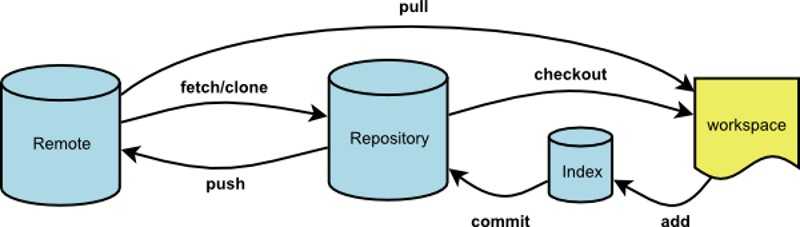
|
1
2
3
4
5
6
7
8
9
10
11
12
|
git branch //查看当前分支git branch -r //列出远程分支git branch -a //列出所有分支git branch branchName //创建分支git checkout branchName //切换分支git checkout -b branchName //创建并切换到分支git checkout //后面不跟任何参数,则就是对工作区进行检查git checkout --filename //从暂存区中恢复文件(确保filename与branch名称不同)git status //查看状态 |
|
1
2
3
4
5
6
7
8
9
10
11
12
13
14
15
16
17
18
19
20
21
22
|
git clone <版本库的网址> <本地目录名>git clone支持多种协议,除了HTTP(s)以外,还支持SSH、Git、本地文件协议等,下面是一些例子。$ git clone http[s]://example.com/path/to/repo.git/$ git clone ssh://example.com/path/to/repo.git/$ git clone git://example.com/path/to/repo.git/$ git clone /opt/git/project.git $ git clone file:///opt/git/project.git$ git clone ftp[s]://example.com/path/to/repo.git/$ git clone rsync://example.com/path/to/repo.git/SSH协议还有另一种写法$ git clone [user@]example.com:path/to/repo.git/=========================================git remotegit remote -v //查看远程主机的网址git remote show <主机名> //查看该主机的详细信息git remote add <主机名> <网址> //添加远程主机git remote rm <主机名> //删除远程主机git remote rename <原主机名> <新主机名> //重命名远程主机 |
|
1
2
3
4
5
6
7
8
9
10
11
12
13
14
15
16
17
18
19
20
21
22
23
24
25
26
27
28
29
30
31
32
33
34
|
$ git pull <远程主机名> <远程分支名>:<本地分支名>$ git push <远程主机名> <本地分支名>:<远程分支名> from to git pull origin master:master取回origin主机的master分支,与本地的master分支合并git push origin master:master推送本地的master分支,与origin主机的master分支合并git pull origin master如果远程分支是与当前分支合并,则冒号后面的部分可以省略。git push origin master本地的master分支推送到origin主机的master分支。如果后者不存在,则会被新建git pull origin 本地的当前分支自动与对应的origin主机”追踪分支”(remote-tracking branch)进行合并。追踪分支 是 远程的同名分支git push origin当前分支与远程分支之间存在追踪关系,则本地分支和远程分支都可以省略git pull 当前分支自动与唯一一个追踪分支进行合并git push当前分支只有一个追踪分支,那么主机名都可以省略 |
|
1
2
3
4
5
6
7
8
9
10
11
12
13
14
15
16
17
18
19
20
21
22
23
|
git merge 用"pull"命令把"origin"分支上的修改拉下来并且和你的修改合并; 结果看起来就像一个新的"合并的提交"(merge commit)://使用 rebase 合并$ git checkout mywork$ git rebase origin这些命令会把你的"mywork"分支里的每个提交(commit)取消掉,并且把它们临时 保存为补丁(patch)(这些补丁放到".git/rebase"目录中),然后把"mywork"分支更新 到最新的"origin"分支,最后把保存的这些补丁应用到"mywork"分支上在rebase的过程中,也许会出现冲突(conflict). 在这种情况,Git会停止rebase并会让你去解决 冲突;在解决完冲突后,用"git-add"命令去更新这些内容的索引(index), 然后,你无需执行 git-commit,只要执行:$ git rebase --continue这样git会继续应用(apply)余下的补丁。在任何时候,你可以用--abort参数来终止rebase的行动,并且"mywork" 分支会回到rebase开始前的状态。$ git rebase --abort |
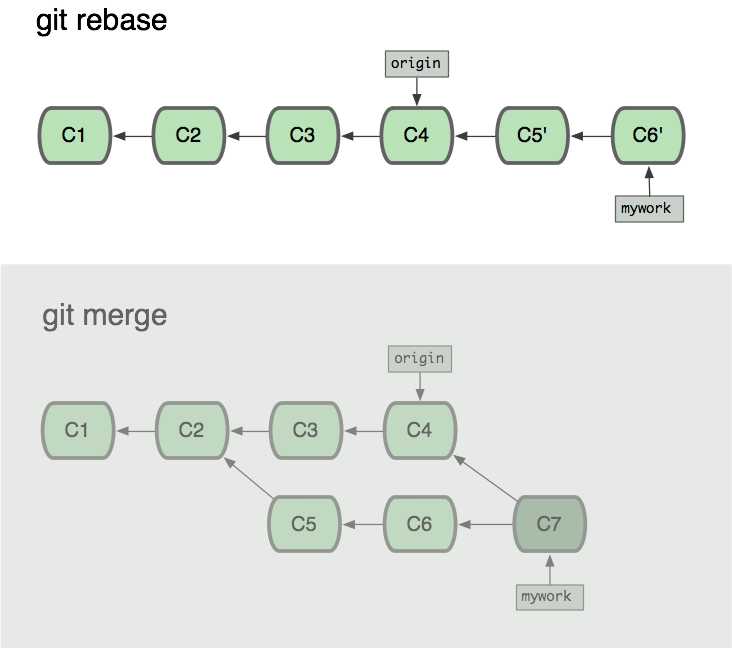
|
1
2
3
4
5
6
7
8
9
10
11
12
13
14
15
16
17
18
19
20
|
git log --stat -n 5 // 简单的列出了修改过的文件git log -p -n 5 // 详细的列出修改过的文件,及提交文件的对比git log --graph // ASCII 字符串表示的简单图形,形象地展示了每个提交所在的分支及其分化衍合情况git log --all --decorate --graphgit log --pretty=oneline // 只显示哈希值和提交说明git log --pretty=oneline/short/full/fuller/format:""(格式等)git log --name-only // 仅在提交信息后显示已修改的文件清单git log --no-merges // 不显示merge的log常用的命令:git log --name-status -n 5 --no-merges path/filename // 显示新增、修改、删除的文件清单(不包含merge的log)git log --name-status --skip=5 -n 5 --no-merges path/filename // 略过5条,从第6条开始取5条log |
|
1
2
3
4
5
6
7
8
9
10
11
12
13
14
15
16
17
18
19
20
21
22
|
保存工作现场git stash // 保存工作现场do some workgit pop // 返回工作现场git stash list //查看 stash 队列git stash pop stash@{num} // num就是list中要恢复的工作现场编号// 使用pop命令恢复的工作现场,其对应的stash 在队列中删除git stash apply stash@{num} // num就是list中要恢复的工作现场编号// 使用apply命令恢复的工作现场,其对应的stash 在队列中不删除git stash clear // 情况 stash 队列 |
|
1
2
3
4
5
6
7
8
9
|
分支合并:1.保持工作目录 clean2.git checkout master //切换到主干3.git merge subscribeQY //在主干上合并分支4.如果有冲突就解决一下master push前,在分支上merge master然后,在master上,merge 分支,在 push |
|
1
2
3
4
|
$ git fetch <远程主机名> <分支名>git fetch origin master取回origin主机的master分支 |
|
1
2
3
|
http://www.ruanyifeng.com/blog/2014/06/git_remote.htmlhttp://gitbook.liuhui998.com/4_2.htmlhttp://www.tuicool.com/articles/A3Mn6f |
原文:http://www.cnblogs.com/ihongyan/p/4839734.html